电脑没有音频管理器怎么办 WIN10系统Realtek高清晰音频管理器找不到怎么修复
发布时间:2024-05-04 16:16:45 浏览数:
在使用WIN10系统的电脑时,有时候会遇到电脑没有音频管理器或者Realtek高清晰音频管理器找不到的情况,这给我们的日常使用带来了一定的困扰,如果你也遇到了这个问题,不要着急下面我将为你介绍一些解决方法,帮助你修复电脑中缺少音频管理器的情况。愿这些方法能够帮助你解决问题,让你的电脑恢复正常使用。
操作方法:
1.在电脑桌面右下角右键点击音量。

2.打开声音设置。
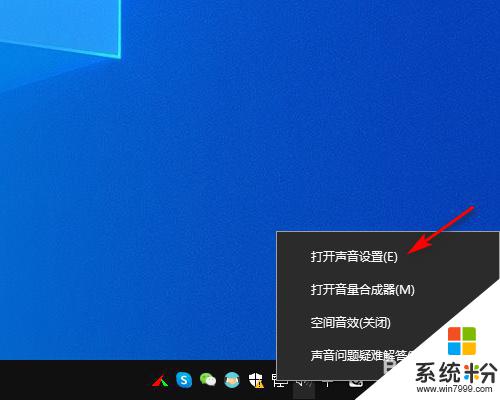
3.在声音设置中点击管理声音设备。
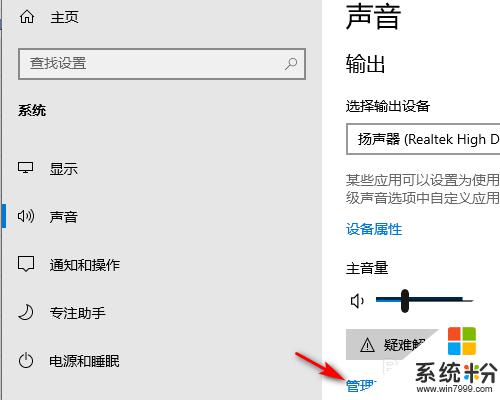
4.在声音设备中点击Realtek高清晰音频设备。
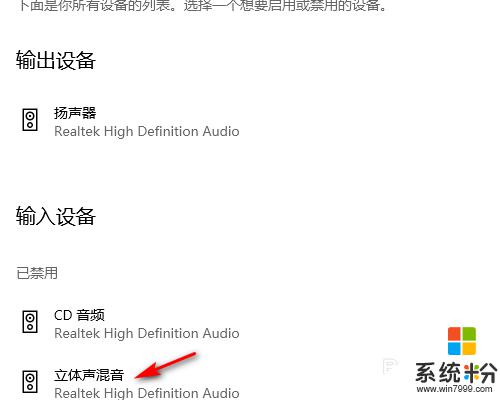
5.点击启用立体声混音Realtek高清晰音频设备即可。
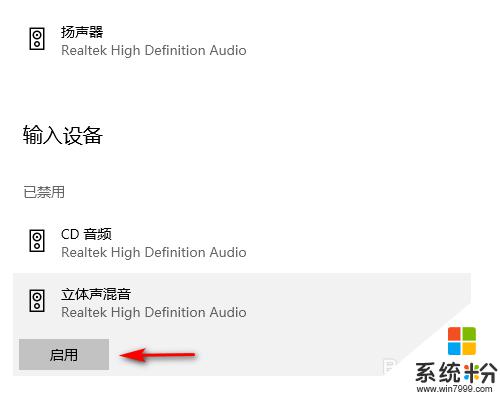
以上就是电脑没有音频管理器怎么办的全部内容,如果还有不清楚的用户,可以参考以上小编的步骤进行操作,希望对大家有所帮助。